以前上传Google Application Engine的程序都是使用Google App Engine Launcher,后来很久不用GAE就把Launcher卸载了,再后来就一直用SDUpload上传GAE的程序了。今天上传sa3upload程序(菜园子,就是大菠萝相册的作者写的网盘程序)的时候报错:
Error parsing yaml file:
Unexpected attribute ‘secure’ for object of type <class ‘google.appengine.api.appinfo.URLMap’>.
没办法只好再把Launcher装上,然后上传sa3upload程序就OK了。至于原因我想应该是SDUpload不支持attribute ‘secure’吧,毕竟SDUpload这是一个简易的第三方上传程序,在解析yaml文件的时候还是有所欠缺的。
以前没接触过secure属性(out了。。。),顺手查了查,原来是GAE的ssl协议(GAE真好啊,加一行代码就支持ssl了。独立的php服务器可是花十几$买ssl证书啊)。例如sa3upload程序的yaml文件如下:
application: ******
version: 1
runtime: python
api_version: 1
handlers:
- url: /favicon.ico
static_files: static/favicon.ico
upload: static/favicon.ico
mime_type: image/x-icon
expiration : “1d”
- url: /robots.txt
static_files: static/robots.txt
upload: static/robots.txt
- url: /static
static_dir: static
expiration : “1d”
secure: optional
- url: /rpc/.*
script: rpc.py
secure: optional
- url: /admin/.*
script: admin.py
secure: optional
- url: .*
script: main.py
secure: optional
其中secure: optional就代表支持https协议。secure共有三个属性,never、always、optional。
- never: 当我们使用https前缀访问时,会自动重定向到http。
- always: 当使用http访问时,会自动重定向到https。
- optional: 自由选择,http and https均可使用。
这样就可以使用https://访问了。https协议的作用相信大家都很清楚,尤其Gmail和Google Reader,访问的时候千万要用https。




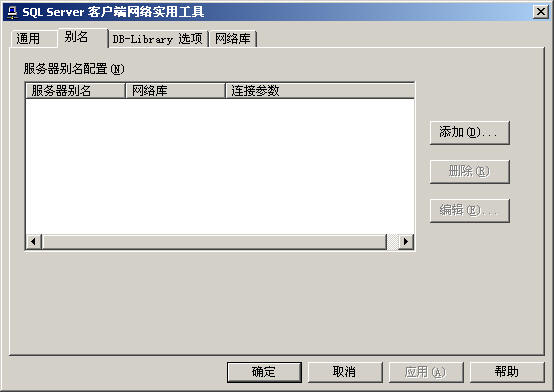
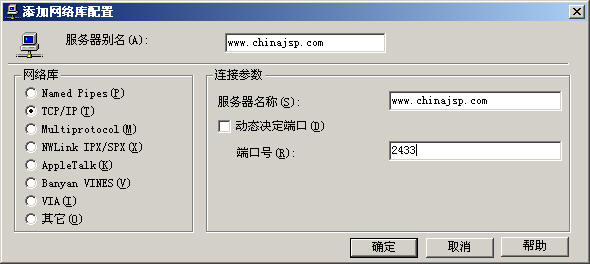
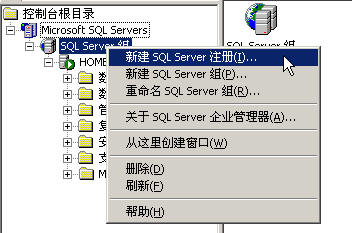
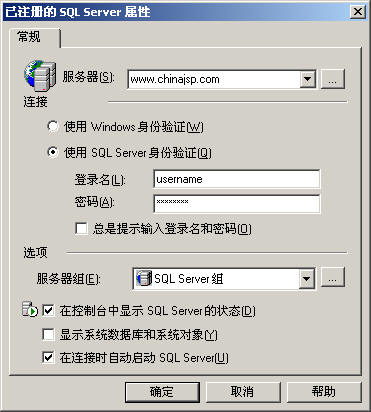
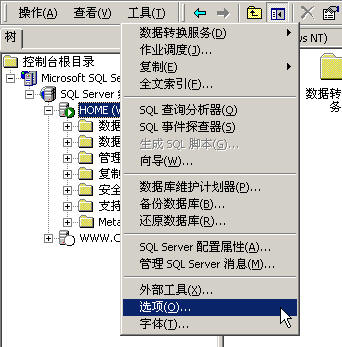
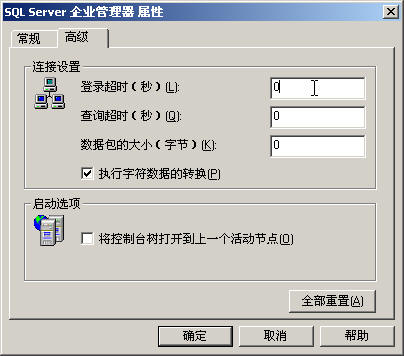
近期评论